Serverele de e-mail pot respinge e-mailurile care trec un anumit prag de dimensiune din cauza atașamentelor de e-mail care sunt incluse în e-mail. Pragul este de obicei în regiunea de 20 Megabyte, dar este definit de furnizorul de poștă, ceea ce înseamnă că poate fi mai mult sau mai puțin în cazul dvs. Problema aici este că aceasta este o variabilă personalizată, ceea ce înseamnă că este posibil să te confrunți cu probleme de e-mail returnate, deoarece furnizorul de e-mail care primește are un prag de dimensiuni mai mic decât al tău.
Microsoft cu ceva timp în urmă a introdus opțiuni pentru produsele sale de poștă pentru a utiliza în schimb stocarea SkyDrive. În loc să atașați fișiere cu e-mailurile, atunci atașați doar link-uri care indică acele fișiere de pe SkyDrive cu e-mailul. Avantajele sunt chiar aici:
- Destinatarul poate prelua mai rapid e-mailul și poate decide dacă va descărca atașamentele sau nu
- Aveți timp să actualizați fișierele pe SkyDrive înainte ca destinatarul să le descarce
- Puteți încărca fișiere mai mari dintr-o singură dată, fără a fi nevoie să utilizați mai multe e-mailuri pentru a împărți fișierele pe ele pentru a evita rularea la limită.
Google a anunțat în urmă cu câteva zile că, de asemenea, va adăuga opțiunea de a utiliza Google Drive atunci când trimiteți e-mailuri cu atașamente pe Gmail. Funcția tocmai a fost activată pe contul meu și aș dori să vă parcurg prin acest proces. Rețineți că folosesc noua fereastră de compunere și nu cea veche.
Pentru a începe faceți clic pe butonul de compunere din colțul din dreapta sus al ecranului. Noua fereastră de compunere ar trebui să apară. Bara de jos care începe cu butonul de trimitere listează pictograma de atașament. Treceți peste cursorul acesteia pentru a vedea opțiunile disponibile.

Selectați opțiunea „Inserați fișier utilizând Drive” cu un clic stânga. Apare o fereastră de suprapunere pe care o puteți utiliza pentru proces. Bara laterală din stânga afișează diverse locații pe care le puteți utiliza pentru a alege fișiere, inclusiv fișiere din sistemul informatic local, fișiere care sunt deja pe Google Drive, fișiere partajate, cu stele sau selectate recent.
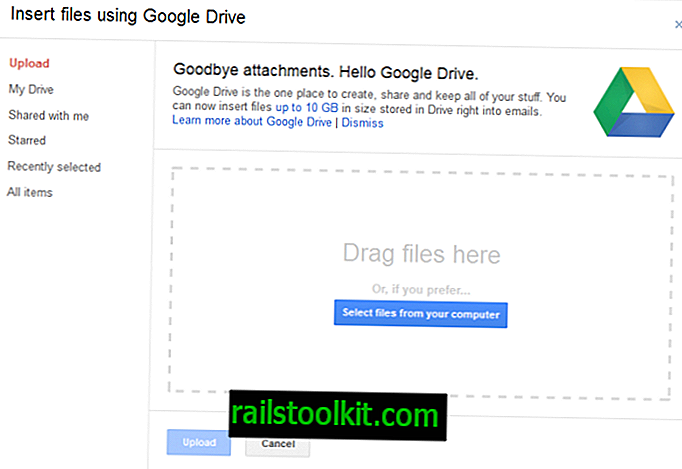
Dacă doriți să selectați fișierele de pe computerul dvs. local, puteți utiliza drag and drop pentru a le împinge în fereastră sau în browserul de fișiere. După ce ați terminat cu selecția, puteți apăsa butonul de încărcare pentru a încărca fișierele pe Google Drive.
Vă rugăm să rețineți că puteți selecta o singură opțiune simultan, astfel încât să fie necesar să deschideți interfața de două ori dacă aveți nevoie să încărcați fișiere de pe calculatorul local și să alegeți unele fișiere care sunt deja pe Google Drive.
Puteți începe apoi să completați e-mailul ca de obicei. Fișierele sunt verificate pentru drepturile lor de acces atunci când faceți clic pe trimitere și este posibil să obțineți următorul ecran dacă destinatarul nu are drepturile corespunzătoare de a le accesa.
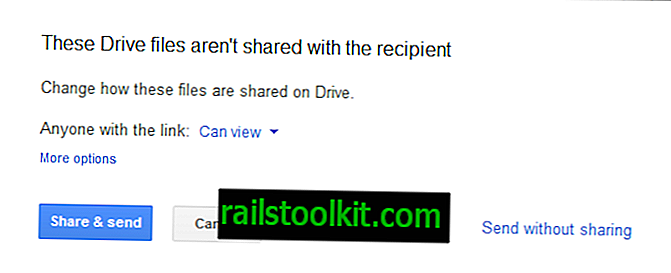
Selecția implicită este de a permite destinatarilor să vizualizeze fișierele. Puteți modifica dreptul, astfel încât destinatarii să poată să comenteze sau să editeze în schimb. Un clic pe mai multe opțiuni afișează informații suplimentare care sunt importante:
- Oricine are o legătură înseamnă că chiar și non-destinatarii pot deschide fișierele dacă au legătura. Avantajul este că un cont Google nu este necesar pentru a accesa fișierele
- Destinatarii acestui e-mail - destinatarii trebuie să aibă un cont Google. Acest lucru protejează fișierele de accesul utilizatorilor neautorizați.
Linkurile din e-mailul destinatarului duc direct la Google Docs, unde pot fi accesate direct dacă ați selectat opțiunea „oricine are un link”, sau după conectarea la un cont Google.














